การแก้ไขการควบคุมนี้จะเป็นการอัพเดทหน้านี้โดยอัตโนมัติ
คู่มือผู้ใช้ Apple TV 4K
- ยินดีต้อนรับ
- มีอะไรใหม่ใน tvOS 26
-
-
- สตรีมเสียงและวิดีโอไปยัง Apple TV 4K
- ใช้ลำโพงที่รองรับ HomePod หรือ AirPlay กับ Apple TV 4K
- ใช้ AirPods หรือ Beats กับ Apple TV 4K
- เชื่อมต่ออุปกรณ์บลูทูธ
- ใช้ iPhone, iPad หรือ Apple Watch ของคุณเป็นรีโมท
- จัดการสายโทรเข้า iPhone
- ใช้ iPhone หรือ iPad ของคุณเป็นแป้นพิมพ์
- ใช้ iPhone หรือ iPad ของคุณเป็นกล้อง
- ใช้ Siri บนอุปกรณ์เครื่องอื่นเพื่อควบคุม Apple TV 4K
-
-
- ทำความรู้จักแอปเพลง
- สมัครรับ Apple Music
- เริ่มฟังในหน้าแรก
- ควบคุมการเล่นเพลง
- ค้นหาเพลง ศิลปิน และอัลบั้ม
- ค้นพบเพลงใหม่
- เกี่ยวกับ Apple Music Sing
- เล่นเพลงด้วยกันโดยใช้ SharePlay
- ฟังสถานีวิทยุ
- ดูมิวสิควิดีโอ
- เลือกหาเพลงในคลังของคุณ
- ดูสิ่งที่เพื่อนของคุณกำลังฟัง
- จัดการรายการแนะนำ
- ปรับการตั้งค่าแอปเพลง
- ร้อง
-
- ทำความรู้จักแอปฟิตเนส
- เชื่อมต่อ Apple Watch หรือ iPhone ของคุณ
- สมัครรับ Apple Fitness+
- เริ่มออกกำลังกายในหน้าจอ “สำหรับคุณ”
- ดูรายละเอียดการออกกำลังกายและควบคุมการเล่น
- เลือกหาหรือค้นหาการออกกำลังกาย
- บันทึกการออกกำลังกายไว้ใช้ภายหลัง
- รวมการออกกำลังกายด้วยรายการ
- ดูและจัดการแพลน Fitness+
- ออกกำลังกายด้วยกันโดยใช้ SharePlay
- App Store
- ค้นหา
- ลิขสิทธิ์และเครื่องหมายการค้า
ปรับเสียงของ Apple TV 4K
ปรับระดับเสียงหรือปิดเสียง
ใช้รีโมทของคุณในการปฏิบัติตามวิธีใดๆ ต่อไปนี้:
ปรับระดับเสียง: กดปุ่ม
 หรือ
หรือ 
ปิดเสียง: กด
 หรือกด
หรือกด  ค้างไว้ (รีโมทสีเงินเท่านั้น)
ค้างไว้ (รีโมทสีเงินเท่านั้น)
โปรดดูที่ใช้รีโมท Apple TV 4K เพื่อควบคุมทีวีและตัวรับสัญญาณของคุณ สำหรับข้อมูลเพิ่มเติมเกี่ยวกับการตั้งค่ารีโมทของคุณเพื่อควบคุมทีวีหรือตัวรับสัญญาณเสียง/วิดีโอของคุณ
เปลี่ยนตัวเลือกเสียงในระหว่างการเล่น
ในระหว่างการเล่น ให้แสดงตัวควบคุมการเล่น จากนั้นเลือก

เลือกตัวเลือกเสียงจากเมนูที่แสดงขึ้น
ตัวเลือกเสียงที่ใช้งานได้จะขึ้นอยู่กับสิ่งที่คุณกำลังดูหรือฟังอยู่ ให้ดูที่ปรับการตั้งค่าเสียงในระหว่างการเล่น
ในการปิดเมนูที่แสดงขึ้น ให้กด
 หรือ
หรือ 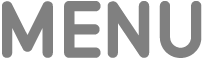 บนรีโมทของคุณ
บนรีโมทของคุณ
ขอบคุณที่แสดงความคิดเห็น